- 26 Jun 2024
- 1 Minute zum Lesen
- Drucken
- DunkelLicht
Centraliser tous types de documents avec le Serveur FTP
- Aktualisiert am 26 Jun 2024
- 1 Minute zum Lesen
- Drucken
- DunkelLicht
L'option Serveur FTP est une plateforme centralisée pour tous types de documents offrant un environnement de dossiers/fichiers structuré qui vous aide à vous organiser.
À la différence des pièces jointes aux e-mails, le FTP est une solution de partage de fichiers évolutive.
1. Paramétrez votre serveur FTP
L’option FTP dans Kizeo Forms permet de partager les fichiers (CSV, XML et de type médias) sur un serveur FTP que vous aurez choisi et paramétré au préalable.
- Des prérequis techniques sont nécessaires pour mettre en place l'option FTP.
- Nous attirons votre attention sur l’importance de la configuration du Serveur FTP et des droits d’accès des différents membres.
- Le port du serveur doit être le port FTP par défaut (21). Si vous souhaitez utiliser un autre port, veuillez contacter notre équipe technique.
2. Paramétrez vos formulaires
2.1 Accédez aux paramètres de l'option FTP
Allez dans le menu [Automatisations] de votre formulaire et cliquez sur le bouton [+] dans l’encart FTP afin d'accéder à la configuration.
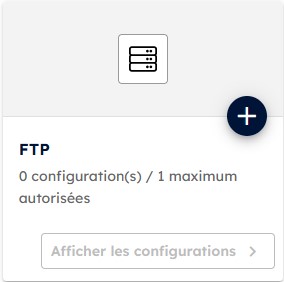
2.2. Saisir les paramètres du serveur FTP
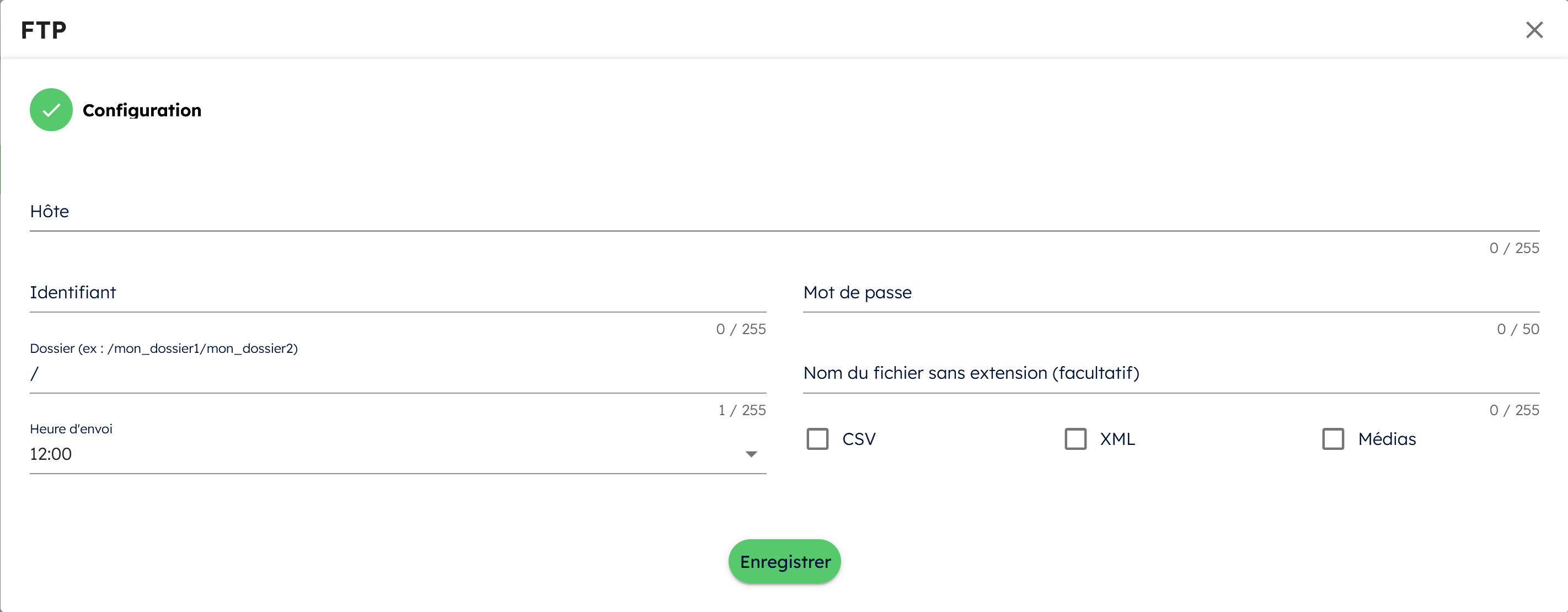
- Complétez les champs Hôte, Identifiant et Mot de passe de votre serveur FTP.
- Complétez le champ Dossier (ex : /mon_dossier1/mon_dossier2) pour que vos fichiers soient classés dans des dossiers.
- Saisissez un nom dans [Nom du fichier sans extension] si vous souhaitez renommer systématiquement tous vos fichiers liés à ce formulaire.Attention :Chaque jour, le fichier de la veille sera écrasé. Laissez vide pour que le nom de fichier soit différent chaque jour.
- Dans le champ Heure d’envoi, sélectionnez l'heure à laquelle vous souhaitez que la synchronisation avec votre serveur FTP se fasse chaque jour pour sauvegarder vos fichiers sur votre serveur FTP.
- Cochez les types de fichiers à partager : CSV, XML, et/ou Médias.
- Enregistrez votre configuration. Vous revenez alors sur la page des automatisations.
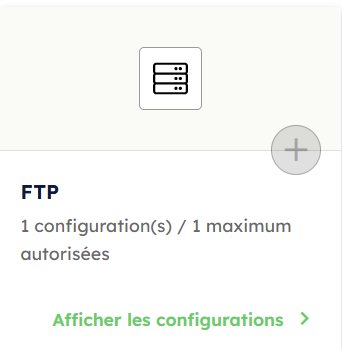
2.3. Activation de l'automatisation
Cliquez sur Afficher les configuration pour revenir sur le paramétrage de l'automatisation. Vous pouvez alors la modifier ou la supprimer.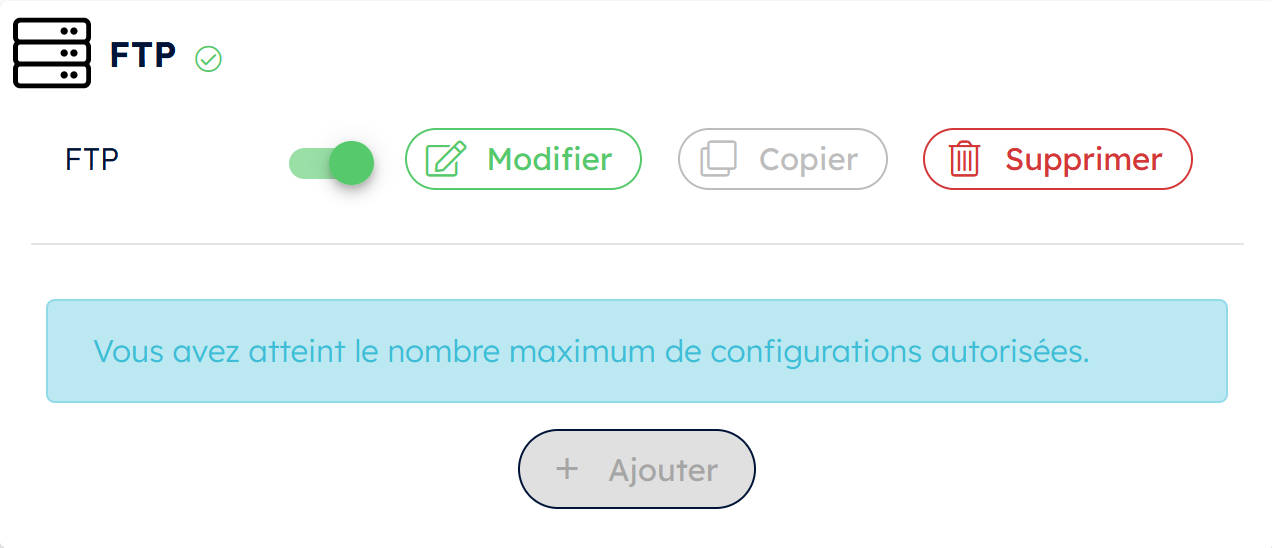
- Cliquez sur l'interrupteur pour Activer/Désactiver l'automatisation FTP.
- Cliquez sur "Modifier" pour apporter des modifications aux paramètres de votre automatisation FTP.
- Cliquez sur "Supprimer" pour supprimer l'automatisation FTP.

%202.svg)
%201.svg)



